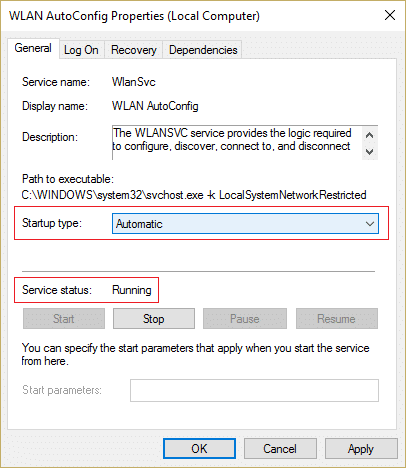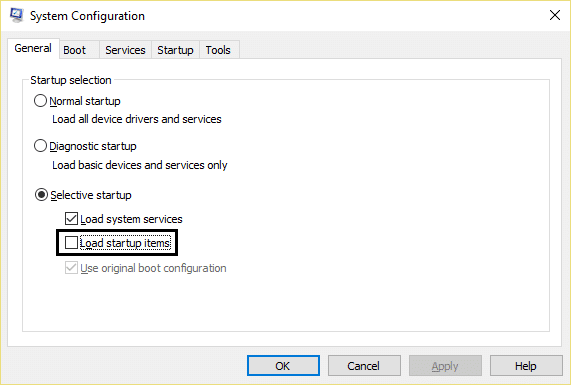Beheben Sie, dass das WLAN-Netzwerk unter Windows 10 nicht angezeigt wird
Veröffentlicht: 2019-01-29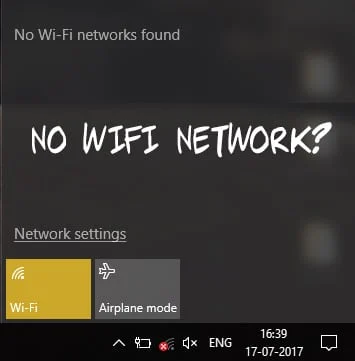
Beheben Sie, dass das WLAN-Netzwerk unter Windows 10 nicht angezeigt wird: Wenn Sie mit diesem Problem konfrontiert sind, bei dem Ihr WLAN-Netzwerk nicht in der Liste der verfügbaren Netzwerke angezeigt wird, können Sie sicher sein, dass das Problem mit beschädigten, veralteten oder inkompatiblen Netzwerktreibern zusammenhängt. Um zu überprüfen, ob dies das Problem ist, prüfen Sie, ob Sie mit einem anderen Gerät eine Verbindung zu Ihrem WLAN herstellen können. Und wenn Sie erfolgreich waren, bedeutet dies, dass das Problem tatsächlich bei Ihren PC-Netzwerktreibern liegt.
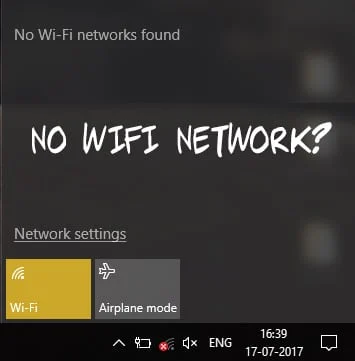
Wenn Sie jedoch immer noch keine Verbindung zu Ihrem WLAN-Netzwerk herstellen können, bedeutet dies ein Problem mit dem WLAN-Modem oder Router, und Sie müssen es ersetzen, um das Problem erfolgreich zu beheben. Ein einfacher Neustart kann dieses Problem in einigen Fällen möglicherweise beheben, aber es ist einen Versuch wert. Wie auch immer, ohne Zeit zu verschwenden, sehen wir uns mit Hilfe des unten aufgeführten Tutorials an, wie das Problem behoben wird, dass das WLAN-Netzwerk unter Windows 10 nicht angezeigt wird.
Inhalt
- Beheben Sie, dass das WLAN-Netzwerk unter Windows 10 nicht angezeigt wird
- Methode 1: Schalten Sie den physischen Schalter für WLAN auf der Tastatur ein
- Methode 2: Deaktivieren und aktivieren Sie Ihre NIC (Network Interface Card)
- Methode 3: Starten Sie Ihren Router neu
- Methode 4: Aktivieren Sie Wireless Network Related Services
- Methode 5: Führen Sie die Netzwerkproblembehandlung aus
- Methode 6: Deinstallieren Sie die Treiber für drahtlose Netzwerkadapter
- Methode 7: Aktualisieren Sie den Netzwerkadaptertreiber
- Methode 8: Wlansvc-Dateien löschen
- Methode 9: Deaktivieren Sie den virtuellen Microsoft Wi-Fi Direct-Adapter
- Methode 10: Führen Sie einen sauberen Neustart durch
Beheben Sie, dass das WLAN-Netzwerk unter Windows 10 nicht angezeigt wird
Stellen Sie sicher, dass Sie einen Wiederherstellungspunkt erstellen, falls etwas schief geht.
Methode 1: Schalten Sie den physischen Schalter für WLAN auf der Tastatur ein
Bevor Sie fortfahren, vergewissern Sie sich, dass WLAN mit der dedizierten Taste auf Ihrer Tastatur aktiviert ist. Mein Acer-Laptop hat beispielsweise die Taste Fn + F3, um das WLAN unter Windows 10 zu aktivieren oder zu deaktivieren. Suchen Sie auf Ihrer Tastatur nach dem WLAN-Symbol und drücken Sie es, um es zu aktivieren Wieder WLAN. In den meisten Fällen ist es Fn (Funktionstaste) + F2.
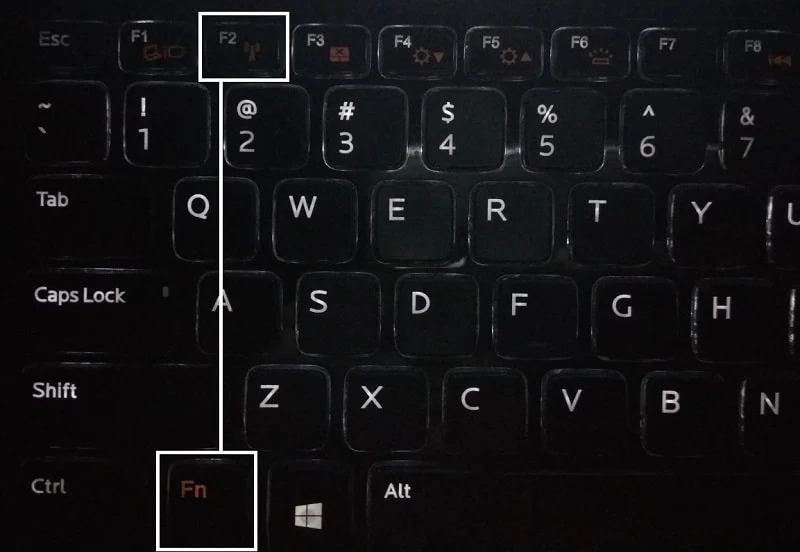
1. Klicken Sie mit der rechten Maustaste auf das Netzwerksymbol im Infobereich und wählen Sie „ Netzwerk- und Interneteinstellungen öffnen “.
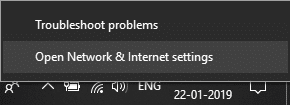
2.Klicken Sie im Abschnitt Netzwerkeinstellungen ändern auf Adapteroptionen ändern .
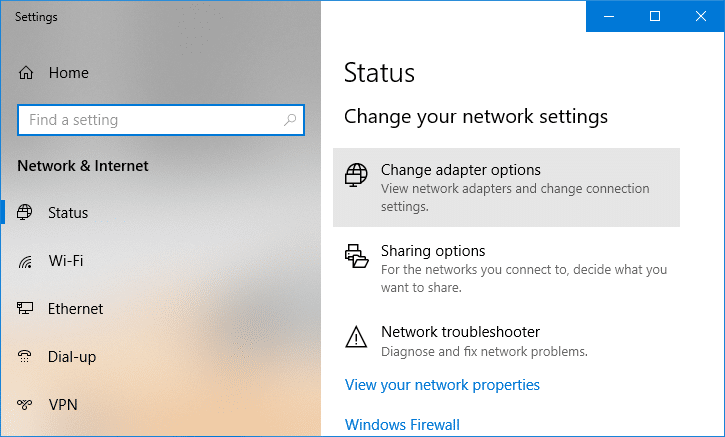
3.Klicken Sie mit der rechten Maustaste auf Ihren WiFi-Adapter und wählen Sie Aktivieren aus dem Kontextmenü.
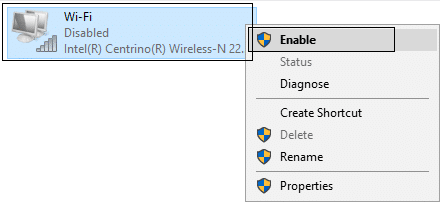
4. Versuchen Sie erneut, eine Verbindung zu Ihrem drahtlosen Netzwerk herzustellen, und prüfen Sie, ob Sie das Problem „Kein WLAN-Netzwerk gefunden“ beheben können.
5. Wenn das Problem weiterhin besteht, drücken Sie die Windows-Taste + I, um die App „Einstellungen“ zu öffnen.
6.Klicken Sie auf Netzwerk & Internet und wählen Sie dann im Menü auf der linken Seite Wi-Fi aus.

7. Stellen Sie als Nächstes unter Wi-Fi sicher, dass Sie den Schalter aktivieren, der das Wi-Fi aktiviert.
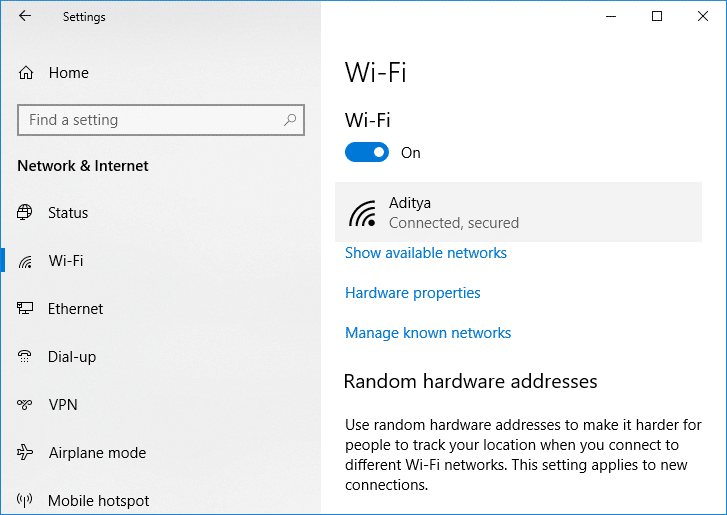
8. Versuchen Sie erneut, sich mit Ihrem Wi-Fi-Netzwerk zu verbinden, und dieses Mal könnte es einfach funktionieren.
Methode 2: Deaktivieren und aktivieren Sie Ihre NIC (Network Interface Card)
1. Drücken Sie die Windows-Taste + R, geben Sie dann ncpa.cpl ein und drücken Sie die Eingabetaste.
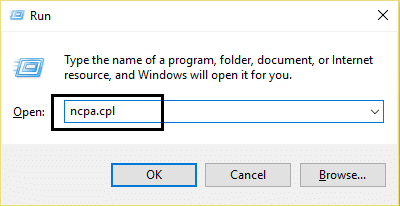
2.Klicken Sie mit der rechten Maustaste auf Ihren drahtlosen Adapter und wählen Sie Deaktivieren.
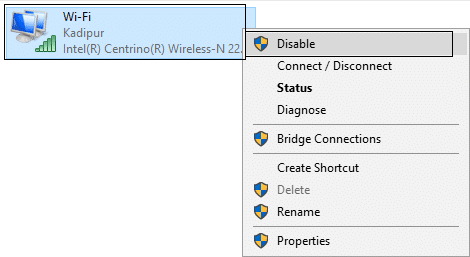
3.Klicken Sie erneut mit der rechten Maustaste auf denselben Adapter und wählen Sie diesmal Aktivieren.
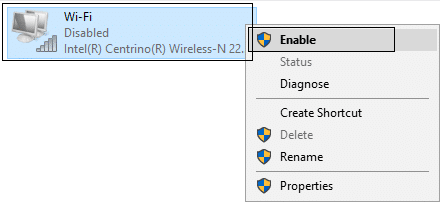
4.Starten Sie Ihr Gerät neu und versuchen Sie erneut, eine Verbindung zu Ihrem drahtlosen Netzwerk herzustellen, und prüfen Sie, ob das Problem behoben ist oder nicht.
Methode 3: Starten Sie Ihren Router neu
1.Schalten Sie Ihren WLAN-Router oder Ihr Modem aus und trennen Sie es dann von der Stromquelle.
2. Warten Sie 10-20 Sekunden und schließen Sie dann das Netzkabel wieder an den Router an.
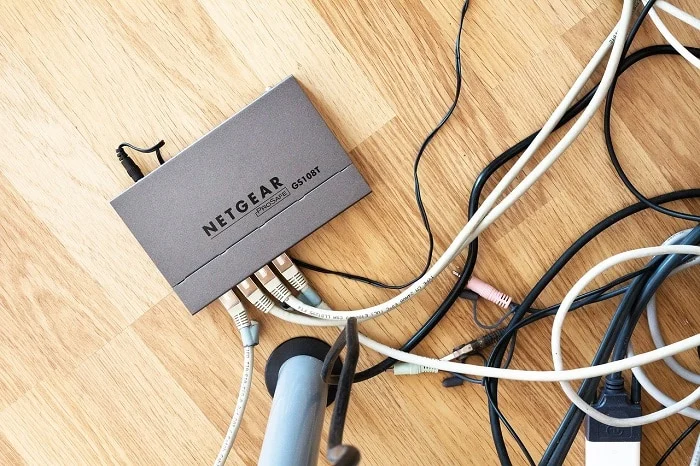
3.Schalten Sie den Router ein und versuchen Sie erneut, Ihr Gerät zu verbinden, und prüfen Sie, ob dieses Problem behoben wird, dass das WLAN-Netzwerk nicht angezeigt wird .
Methode 4: Aktivieren Sie Wireless Network Related Services
1. Drücken Sie die Windows-Taste + R, geben Sie services.msc ein und drücken Sie die Eingabetaste.
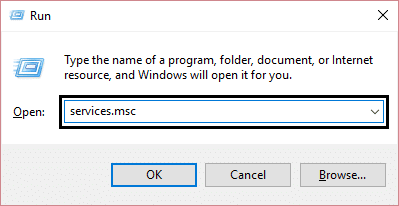
2. Stellen Sie nun sicher, dass die folgenden Dienste gestartet sind und ihr Starttyp auf Automatisch eingestellt ist:
DHCP-Client
Auto-Setup für mit dem Netzwerk verbundene Geräte
Netzwerkverbindungsbroker
Netzwerkverbindungen
Assistent für Netzwerkkonnektivität
Netzwerklistendienst
Netzwerkstandorterkennung
Netzwerkeinrichtungsdienst
Netzwerkspeicher-Schnittstellendienst
WLAN-Autokonfig
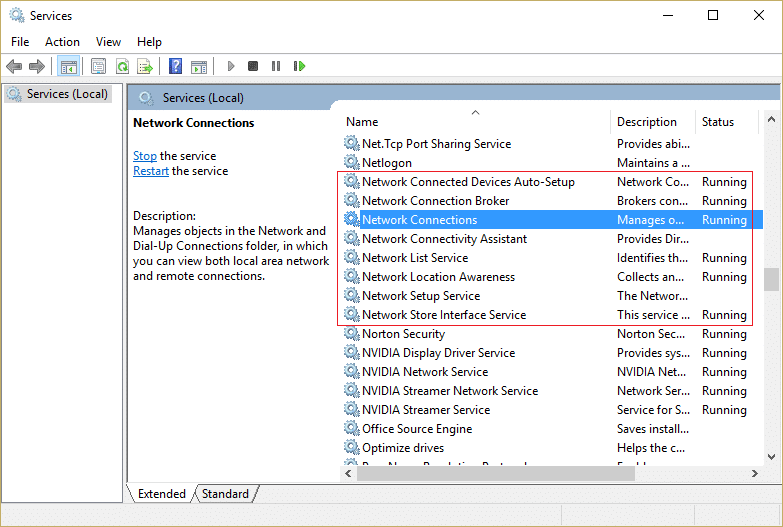
3.Klicken Sie mit der rechten Maustaste auf jeden von ihnen und wählen Sie Eigenschaften.
4. Stellen Sie sicher, dass der Starttyp auf Automatisch eingestellt ist, und klicken Sie auf Starten , wenn der Dienst nicht ausgeführt wird.
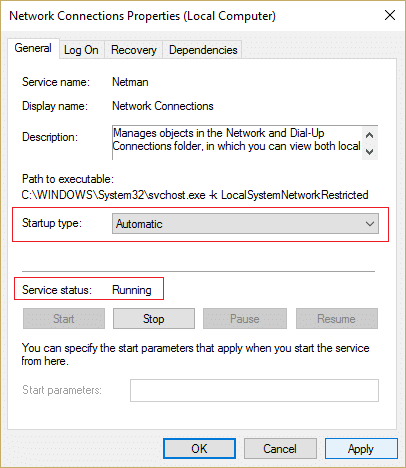
5.Klicken Sie auf Anwenden und dann auf OK.
6.Starten Sie Ihren PC neu, um die Änderungen zu speichern.
Methode 5: Führen Sie die Netzwerkproblembehandlung aus
1. Drücken Sie die Windows-Taste + I, um die Einstellungen zu öffnen, und klicken Sie dann auf Update & Sicherheit.

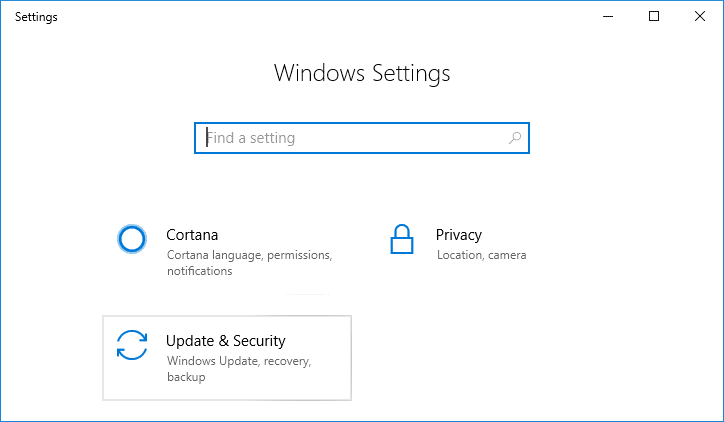
2.Wählen Sie im linken Menü Fehlerbehebung.
3.Klicken Sie unter Problembehandlung auf Internetverbindungen und dann auf Problembehandlung ausführen .
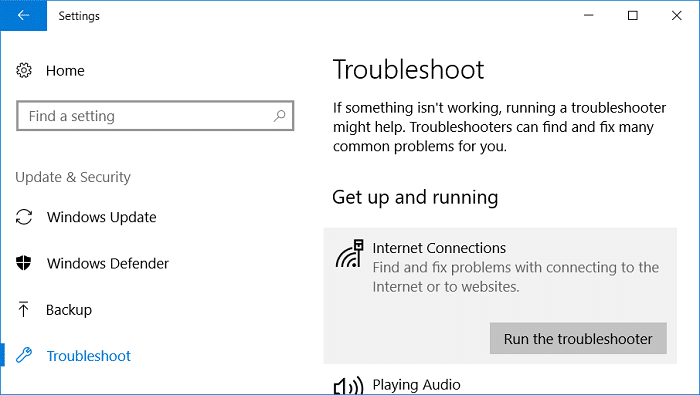
4.Folgen Sie den weiteren Anweisungen auf dem Bildschirm, um die Problembehandlung auszuführen.
5. Wenn das oben Gesagte das Problem nicht behoben hat, klicken Sie im Fenster Fehlerbehebung auf Netzwerkadapter und dann auf Fehlerbehebung ausführen.
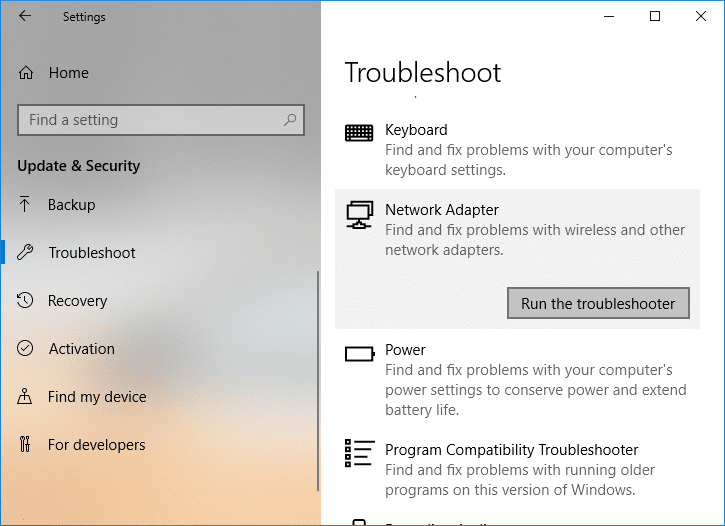
5.Starten Sie Ihren PC neu, um die Änderungen zu speichern.
Methode 6: Deinstallieren Sie die Treiber für drahtlose Netzwerkadapter
1.Drücken Sie die Windows-Taste + R, geben Sie „ devmgmt.msc “ ein und drücken Sie die Eingabetaste, um den Geräte-Manager zu öffnen.

2.Erweitern Sie Netzwerkadapter und suchen Sie den Namen Ihres Netzwerkadapters.
3.Notieren Sie sich den Namen des Adapters für den Fall, dass etwas schief geht.
4.Klicken Sie mit der rechten Maustaste auf Ihren Netzwerkadapter und wählen Sie Deinstallieren.
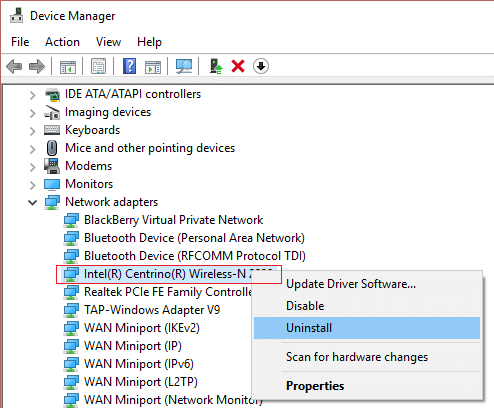
5.Starten Sie Ihren PC neu und Windows installiert automatisch die Standardtreiber für den Netzwerkadapter.
6.Wenn Sie keine Verbindung zu Ihrem Netzwerk herstellen können, bedeutet dies, dass die Treibersoftware nicht automatisch installiert wird.
7.Jetzt müssen Sie die Website Ihres Herstellers besuchen und den Treiber von dort herunterladen .
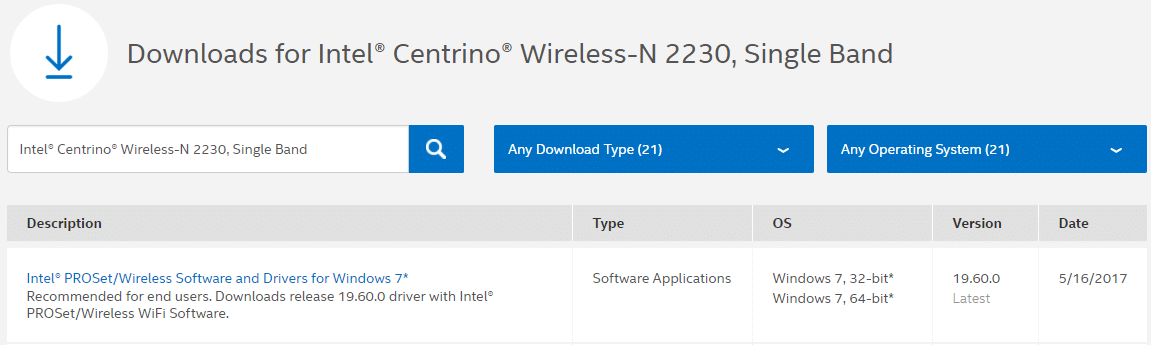
9.Installieren Sie den Treiber und starten Sie Ihren PC neu. Durch Neuinstallation des Netzwerkadapters können Sie dieses Problem „WLAN-Netzwerk wird nicht unter Windows 10 angezeigt“ beseitigen.
Methode 7: Aktualisieren Sie den Netzwerkadaptertreiber
1.Drücken Sie die Windows-Taste + R und geben Sie „ devmgmt.msc “ ein und drücken Sie die Eingabetaste, um den Geräte-Manager zu öffnen.

2. Erweitern Sie Netzwerkadapter , klicken Sie dann mit der rechten Maustaste auf Ihren Wi-Fi-Controller (z. B. Broadcom oder Intel) und wählen Sie Treiber aktualisieren.
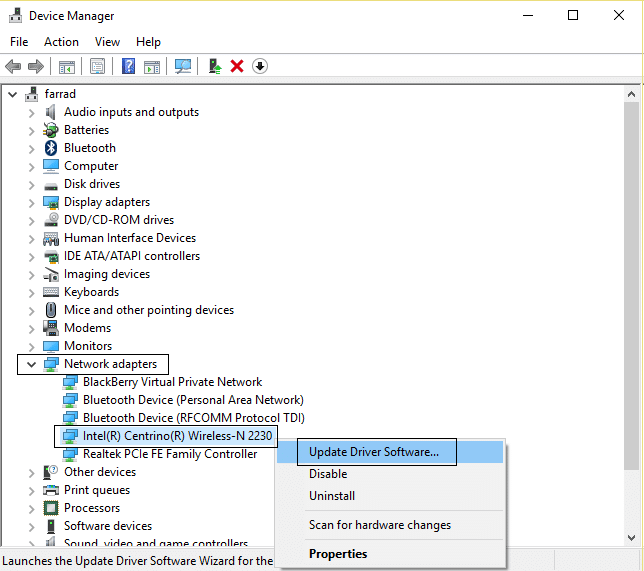
3. Wählen Sie im Fenster „Treibersoftware aktualisieren“ die Option „Auf dem Computer nach Treibersoftware suchen“. „
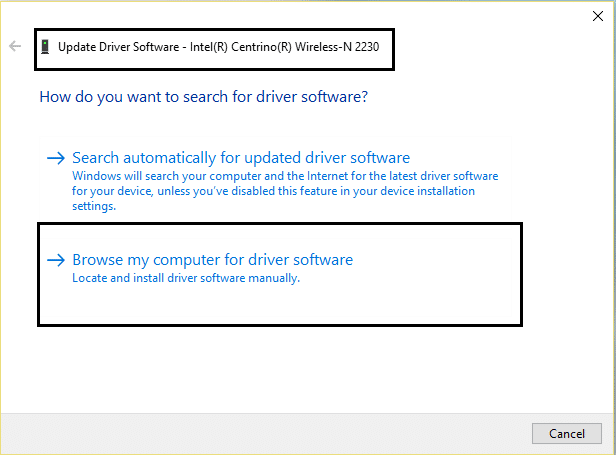
4.Wählen Sie nun „Ich möchte aus einer Liste verfügbarer Treiber auf meinem Computer auswählen“. „
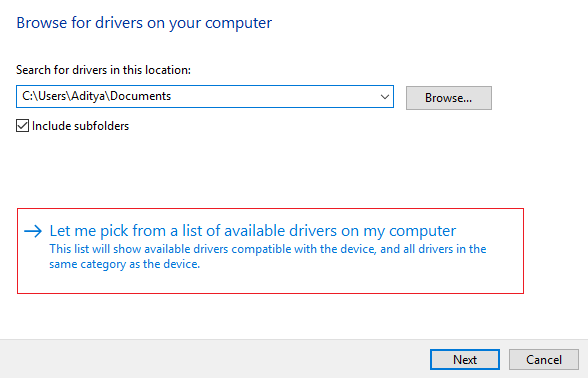
5.Versuchen Sie, Treiber von den aufgelisteten Versionen zu aktualisieren.
Hinweis: Wählen Sie die neuesten Treiber aus der Liste aus und klicken Sie auf Weiter.
6.Wenn das oben Gesagte nicht funktioniert hat, besuchen Sie die Website des Herstellers , um die Treiber zu aktualisieren: https://downloadcenter.intel.com/
7. Starten Sie neu , um die Änderungen zu übernehmen.
Methode 8: Wlansvc-Dateien löschen
1. Drücken Sie die Windows-Taste + R, geben Sie services.msc ein und drücken Sie die Eingabetaste.
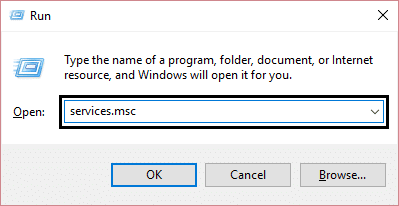
2.Scrollen Sie nach unten, bis Sie WWAN AutoConfig finden, klicken Sie dann mit der rechten Maustaste darauf und wählen Sie Stopp.
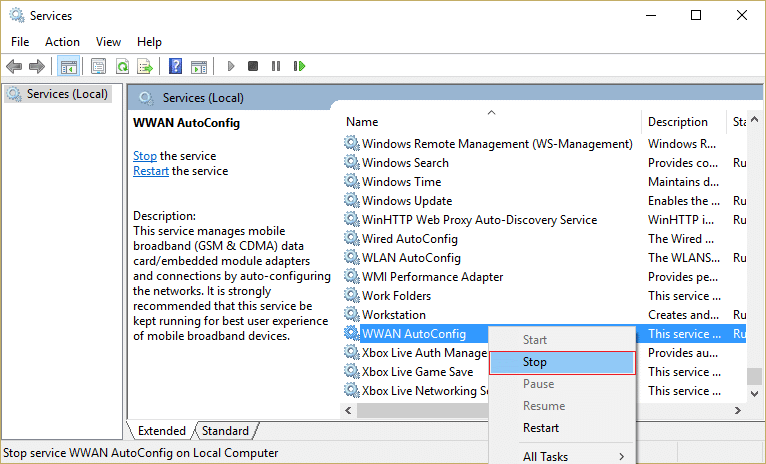
3. Drücken Sie erneut Windows-Taste + R, geben Sie dann „ C:\ProgramData\Microsoft\Wlansvc\ “ (ohne Anführungszeichen) ein und drücken Sie die Eingabetaste.
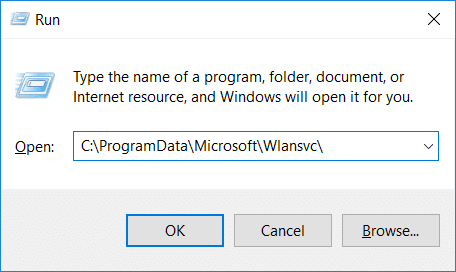
4.Löschen Sie alles (höchstwahrscheinlich den MigrationData-Ordner) im Wlansvc-Ordner mit Ausnahme von Profilen.
5.Öffnen Sie nun den Profile-Ordner und löschen Sie alles außer den Interfaces.
6.Öffnen Sie auf ähnliche Weise den Ordner Interfaces und löschen Sie alles darin.
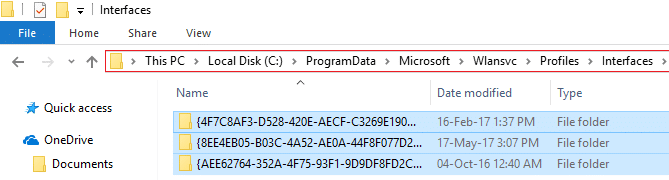
7.Schließen Sie den Datei-Explorer, klicken Sie dann im Dienste-Fenster mit der rechten Maustaste auf WLAN AutoConfig und wählen Sie Start.
Methode 9: Deaktivieren Sie den virtuellen Microsoft Wi-Fi Direct-Adapter
1. Drücken Sie die Windows-Taste + R, geben Sie dann devmgmt.msc ein und drücken Sie die Eingabetaste, um den Geräte-Manager zu öffnen.

2. Erweitern Sie Netzwerkadapter, klicken Sie dann auf Ansicht und wählen Sie Ausgeblendete Geräte anzeigen.
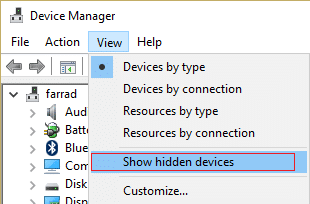
3.Klicken Sie mit der rechten Maustaste auf Microsoft Wi-Fi Direct Virtual Adapter und wählen Sie Deaktivieren.
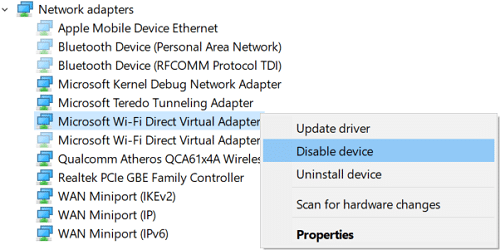
4.Starten Sie Ihren PC neu, um die Änderungen zu speichern.
Methode 10: Führen Sie einen sauberen Neustart durch
Manchmal kann Software von Drittanbietern mit dem System in Konflikt geraten und daher dazu führen, dass das WLAN-Netzwerk nicht angezeigt wird. Um zu beheben, dass das WLAN-Netzwerk unter Windows 10 nicht angezeigt wird, müssen Sie einen sauberen Neustart Ihres PCs durchführen und das Problem Schritt für Schritt diagnostizieren.
Empfohlen:
- Beheben Sie den Fehler „Treiber für Bluetooth-Peripheriegerät nicht gefunden“.
- Windows 10 schwarzer Bildschirm mit Cursor [funktioniert zu 100 %]
- Beheben Sie das Scrollen mit zwei Fingern, das in Windows 10 nicht funktioniert
- [GELÖST] Windows 10 Datei-Explorer stürzt ab
Das war's, Sie haben erfolgreich das Problem behoben, dass das WLAN-Netzwerk unter Windows 10 nicht angezeigt wird. Wenn Sie jedoch noch Fragen zu diesem Beitrag haben, können Sie diese gerne im Kommentarbereich stellen.